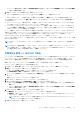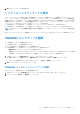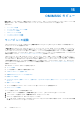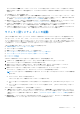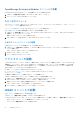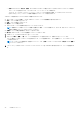Users Guide
Table Of Contents
- OpenManage Integration for Microsoft System Center Version 7.2.1 for System Center Configuration Manager and System Center Virtual Machine Manager Unified User’s Guide
- はじめに: OMIMSSC
- OMIMSSC コンポーネント
- OMIMSSC のシステム要件
- 導入 OMIMSSC
- OMIMSSC のライセンス
- OMIMSSC での Microsoft コンソールの登録
- OMIMSSC とそのコンポーネントの管理
- OMIMSSCアプライアンスのバックアップおよび復元
- OMIMSSC のアンインストール
- SCVMM用OMIMSSCのアップグレード
- OMIMSSC アプライアンスの再起動
- OMIMSSC アプライアンスからのログアウト
- プロファイルの管理
- デバイスの検出および MSSC コンソールとサーバの同期
- OMIMSSC のビュー
- Operational Template(運用テンプレート)
- 事前定義されたOperational Template(運用テンプレート)
- 参照サーバの構成について
- 参照サーバからのOperational Template(運用テンプレート)の作成
- 参照モジュラー型システムからのOperational Template(運用テンプレート)の作成
- Operational Template(運用テンプレート)の表示
- Operational Template(運用テンプレート)の変更
- 複数サーバーでの運用テンプレートを使用したシステム固有値(プール値)の設定
- Operational Template(運用テンプレート)の削除
- Operational Template(運用テンプレート)の割り当てとサーバのOperational Template(運用テンプレート)コンプライアンスの実行
- サーバへのOperational Template(運用テンプレート)の導入
- モジュラー型システムのOperational Template(運用テンプレート)の割り当て
- モジュラー型システムへのOperational Template(運用テンプレート)の導入
- Operational Template(運用テンプレート)の割り当て解除
- 参照モジュラー型システムの構成について
- オペレーティングシステムの導入の準備
- Operational Template(運用テンプレート)を使用したクラスタの作成
- OMIMSSC のファームウェアアップデート
- OMIMSSC でのデバイスの管理
- デバイスのプロビジョニングに使用: OMIMSSC
- 設定と導入
- 使用例
- 運用テンプレートの作成
- インストーラフォルダ
- 運用テンプレートの割り当て
- 運用テンプレートの導入
- SCCM用のOMIMSSCコンソール拡張機能用のWindows OSコンポーネント
- SCVMM用のOMIMSSCコンソール拡張機能用のWindowsコンポーネント
- SCCM/SCVMM用のOMIMSSCコンソール拡張機能用のWindows以外のコンポーネント
- 登録した MSSC での検出
- サーバープロファイルのインポート
- サーバープロファイルのエクスポート
- LC ログの表示
- LC ログの収集
- 部品交換
- ポーリングと通知
- iDRAC の起動
- 入力出力モジュールの起動
- 同期化エラーの解決
- OMIMSSCと登録済みMicrosoftコンソールの同期
- Azure Stack HCIクラスターの導入
- トラブルシューティングのシナリオ
- 管理に必要なリソース: OMIMSSC
- SCCM用OMIMSSCコンソール拡張機能を使用するためのアクセス権の検証
- SCVMM用OMIMSSCコンソール拡張機能を使用するためのPowerShell許可の検証
- インストールおよびアップグレードのシナリオ: OMIMSSC
- OMIMSSC 管理ポータルのシナリオ
- 検出、同期、インベントリーのシナリオ: OMIMSSC
- 一般的なシナリオ: OMIMSSC
- ファームウェア アップデートのシナリオ: OMIMSSC
- アップデートソースの作成の失敗
- システムデフォルトアップデートソースを使用した FTP への接続の失敗
- ローカルアップデートソースのテスト接続に失敗
- DRM アップデートソースの作成に失敗
- ファームウェアアップデート中におけるリポジトリの作成の失敗
- OMIMSSC のアップグレードまたは移行後に比較レポートを表示できない
- クラスタのファームウェアアップデートに失敗
- 満杯のジョブキューによるファームウェアアップデートの失敗
- DRM アップデートソースの使用時のファームウェアアップデートの失敗
- 一部のコンポーネントで選択とは無関係にファームウェアアップデートが行われる
- ファームウェアアップデート後に最新のインベントリ情報が表示されない
- カスタムアップデートグループの削除の失敗
- WinPE イメージのアップデートに失敗
- 頻度設定の変更後にポーリングと通知ベルの色が変わる
- OMIMSSC でのオペレーティングシステム導入シナリオ
- OMIMSSC でのサーバプロファイルのシナリオ
- OMIMSSC での LC ログシナリオ
- 付録
- 付録2
- Dell EMC サポートサイトからのドキュメントへのアクセス
● IP アドレス範囲を除外する場合は、除外範囲の有効化 を選択して、IP アドレスの開始範囲 と IP アドレスの終了範囲
で除外する範囲を指定します。
6. 固有のジョブ名、ジョブの説明を入力し、終了 をクリックします。
このジョブを追跡するには、デフォルトで ジョブリストへ移動 オプションが選択されています。
ジョブとログセンター ページが表示されます。検出ジョブを展開して、実行中 タブでジョブの進行状況を表示します。
サーバが検出されると、そのサーバは 設定と導入 セクションの サーバビュー ページにある ホスト タブまたは 未割り当て タ
ブに追加されます。
● オペレーティングシステムが導入済みのサーバを検出し、そのサーバが SCCM または SCVMM コンソールにすでに存在し
ている場合、そのサーバは ホスト タブにホストサーバとして表示されます。
● SCCM または SCVMM にリストされていない PowerEdge サーバーを検出した場合、そのサーバーはすべての OMIMSSC コ
ンソール拡張機能の[未割り当て]タブに未割り当てサーバーとして表示されます(複数の Microsoft コンソールが単一の
OMIMSSC アプライアンスに登録されている場合)。
サーバーを検出し、そのサーバーに OMIMSSC と連携するための対応バージョンの LC ファームウェア、iDRAC、および BIOS
が含まれている場合、そのサーバーはハードウェア互換性ありとマークされます。サーバコンポーネントのファームウェアバー
ジョンを表示するには、サーバ行の ハードウェア互換性 列にマウスを合わせます。対応バージョンの詳細については、
『Microsoft System Center
向け
OpenManage Integration
リリ
ー
ス
ノ
ー
ト
』を参照してください。
ライセンスは、検出されたサーバごとに使用されます。ライセンスセンター ページの ライセンスされたノード は、サーバが検
出されると減少します。
メモ: 前のバージョンの OMIMSSC アプライアンスで検出されたサーバーを操作するには、それらのサーバーを再検出して
ください。
メモ: OMIMSSC に委任管理者としてログインすると、ログインしたユーザー固有のものではない、すべてのホスト サーバ
ーおよび未割り当てサーバーを表示できます。したがって、このようなサーバでは操作を実行できません。このようなサー
バで操作を実行する前に、必要な権限があることを確認してください。
手動検出を使用した MX7000 の検出
IP アドレスまたは IP 範囲を使用して PowerEdge MX7000 モジュラーシステムを手動で検出するには、モジュラーシステムの
IP アドレスとデバイスタイプの認証情報を入力します。IP 範囲を使用してモジュラーシステムを検出する場合は、サブネッ
ト内の IP(IPv4)範囲を指定してモジュラーシステムの範囲の開始と終了、およびデバイスタイプの認証情報を含めます。
検出するモジュラーシステムのデフォルトの資格情報プロファイルが使用可能であることを確認します。
モジュラーシステムを検出するには、次の手順を実行します。
1. OMIMSSC で、設定と導入 をクリックし、モジュラーシステムビュー をクリックして、検出 をクリックします。
2. 検出 ページで、次の中から必要なオプションを選択します。
● IP アドレスを使用した検出 - IP アドレスを使用してモジュラーシステムを検出します。
● IP 範囲を使用した検出 - IP 範囲内のすべてのモジュラーシステムを検出します。
3. デバイスタイプ資格情報プロファイルを選択するか、新規作成 をクリックしてデバイスタイプ資格情報プロファイルを作
成します。
選択したプロファイルが、すべてのサーバに適用されます。
4. IP アドレス で、検出するモジュラーシステムの IP アドレスを指定します。
5. IP アドレスまたは IP アドレスの範囲を使用した検出 で、次のいずれかを実行します。
● IP アドレスの開始範囲 と IP アドレスの終了範囲 には、含める IP アドレス範囲を指定します。これは開始範囲と終了
範囲です。
● IP アドレス範囲を除外する場合は、除外範囲の有効化 を選択して、IP アドレスの開始範囲 と IP アドレスの終了範囲
で除外する範囲を指定します。
6. モジュラーシステム検出メソッド で、次のいずれかを選択します。
● 簡易検出 - モジュラーシステムおよびモジュラーシステム内のサーバ数を検出します。
● 詳細検出 - 入出力モジュール(IOM)やストレージデバイスなど、モジュラーシステム内に存在するモジュラーシステ
ムおよびデバイスを検出します。
メモ
: MX7000 とそのコンポーネントを詳細に検出するには、PowerEdge MX7000 とそのすべてのコンポーネント
で IPv4 アドレスが有効になっていることを確認します。
7. 固有のジョブ名を入力し、終了 をクリックします。
デバイスの
検出および MSSC コンソールとサーバの同期 41